Oprava Stránka pred nami obsahuje škodlivé programy Upozornenie v prehliadači Chrome
Predstavte si(Imagine) , že je bežný deň, prechádzate náhodnými webovými stránkami a zrazu ťuknete na tlačidlo a objaví sa jasne červená obrazovka, ktorá vás upozorní na nebezpečenstvo, ktoré so sebou nesie byť online. Vľavo hore má veľký kríž a tučným bielym písmom je napísané : Stránka pred nami obsahuje škodlivé programy(The site ahead contains harmful programs) . To môže spôsobiť paniku a obavy o svoje súkromie a bezpečnosť; ktoré môžu, ale nemusia byť založené na realite.
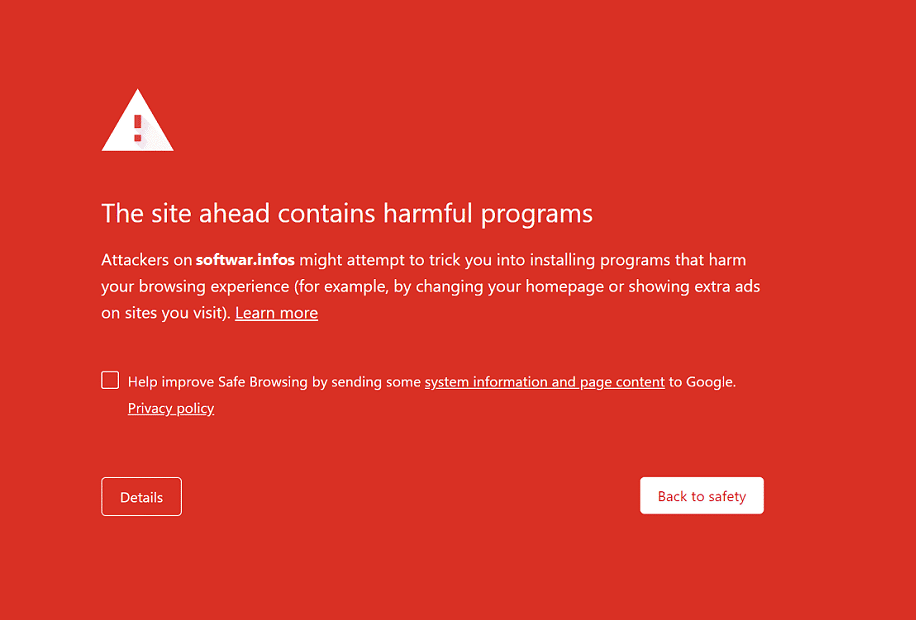
Oprava Stránka pred nami obsahuje škodlivé programy Upozornenie v prehliadači Chrome(Chrome)
Chyba/upozornenie je spôsobené bezpečným prehliadaním(Safe Browsing) , nástrojom používaným spoločnosťou Google na ochranu svojich používateľov pred škodlivým obsahom a tento článok je o tom, ako túto funkciu zakázať, obísť alebo odstrániť, čo odporúčame iba vtedy, keď ste si istí a dôverujete webovej lokalite. , inak verte Google .
Prečo ste varovaní?(Why are you being warned?)
Upozornenia „Stránka vpredu obsahuje škodlivé programy“ vás majú varovať pred nebezpečnými alebo klamlivými webovými stránkami a sú predvolene zapnuté vo vašom webovom prehliadači.
Niekoľko dôvodov, prečo spoločnosť Google(Google) neodporúča návštevu konkrétnej webovej lokality, zahŕňa:
- Stránka môže obsahovať malvér:(The site may contain Malware: ) Stránka vás môže oklamať, aby ste si do počítača nainštalovali zlý, škodlivý a nechcený softvér, ktorý sa bežne označuje ako „malvér“. Tento softvér je navrhnutý tak, aby poškodil, narušil alebo získal neoprávnený prístup k vášmu systému.
- Podozrivé stránky:(Suspicious Site: ) Tieto stránky sa môžu javiť ako nebezpečné a podozrivé pre prehliadač.
- Podvodná stránka:(Deceptive Site: ) „Phishingová stránka“ je falošná webová stránka, ktorá sa podvodne pokúša získať súkromné a citlivé informácie, ako sú používateľské meno, e-mailové adresy, údaje o kreditných kartách, heslá atď., oklamaním používateľa, a preto je klasifikovaná ako počítačová kriminalita.
- Webová lokalita nemusí byť zabezpečená:(The website may not be secure:) Webová lokalita sa považuje za nezabezpečenú, keď sa jedna zo stránok pokúša načítať skripty z neovereného zdroja.
- Návšteva nesprávnej webovej stránky:(Visiting the wrong Website: ) Môže sa zobraziť kontextové okno s textom „ Mali(Did) ste na mysli ___ webovú stránku“ alebo „Je toto tá správna webová stránka“, čo naznačuje, že by ste mohli byť zmätení z názvu stránky a navštevujete podvodnú stránku.
- História webovej stránky:(History of the Website: ) Stránka môže mať históriu nebezpečného správania, a preto vás upozorňujeme, aby ste boli opatrní.
- Bezpečné prehliadanie Google: (Google Safe Browsing: )Google vedie zoznam webových stránok, ktoré môžu byť škodlivé alebo rizikové, a stránky, ktoré sa pokúšate navštíviť, sú tam uvedené. Analyzuje stránku a upozorní vás na to.
- Používanie verejnej siete:(Using Public Network:) Váš správca siete mohol nastaviť preventívne opatrenia proti škodlivým a rizikovým webovým stránkam.
Ako pokračovať v návšteve stránky?(How to continue visiting the site?)
Ak si myslíte, že na varovanie nie sú žiadne dôvody a stránke dôverujete, existujú spôsoby, ako varovanie obísť a stránku aj tak navštíviť.
No, existujú dva spôsoby, ako byť presný; jeden je špecifický pre konkrétnu webovú stránku, zatiaľ čo druhý je trvalejší spôsob.
Metóda 1: Obídenie upozornenia a priamy prístup na stránku(Method 1: Bypassing the Warning and Accessing the Site Directly)
Dobrým príkladom použitia tejto funkcie je používanie webových stránok na zdieľanie súborov typu peer-to-peer, ako je napríklad torrent, kde používatelia môžu odkazovať alebo uverejňovať škodlivý obsah, ale stránka, na ktorej sa táto transakcia nachádza, nie je sama osebe zlá alebo škodlivá. Človek by si však mal byť vedomý nebezpečenstiev a mal by sa im vyhýbať.
Postup je priamočiary a jednoduchý.
1. Keď sa zobrazí svetločervená varovná obrazovka, vyhľadajte v spodnej časti možnosť „ Podrobnosti “ a klepnite na ňu.(Details)
2. Otvorením tohto získate ďalšie podrobnosti o probléme. Pokračujte kliknutím(Click) na 'Navštíviť túto stránku'(‘Visit this site’) , teraz sa môžete vrátiť k neprerušovanému prehliadaniu.
Prečítajte si tiež: (Also Read:) 10 spôsobov, ako opraviť chybu hostiteľa v prehliadači Chrome(10 Ways to Fix Resolving Host Error in Chrome)
Metóda 2: Zakázanie funkcie bezpečnostného blokovania v prehliadači Chrome(Method 2: Disabling the security block feature in Chrome)
Použitím tejto metódy zakážete vyskakovacie upozornenia pre všetky webové stránky navštívené používateľom, nielen pre konkrétne. Táto možnosť je vyhradená pre pokročilých používateľov, ktorí si uvedomujú a sú ochotní podstúpiť riziko spojené s vypnutím tejto ochrannej funkcie.
Pamätajte(Remember) , že musíte navštíviť iba webové stránky, o ktorých s istotou vedia, že sú bezpečné. Nikdy(Never) neklikajte na podozrivé reklamy ani nesledujte odkazy tretích strán, pokiaľ nemáte zavedený bezpečnostný systém; ako bežne používaný antivírusový softvér.
Upozorňujeme tiež, že keď je Bezpečné prehliadanie(Safe Browsing) vypnuté, automaticky prestanete dostávať upozornenia na odhalenie vašich hesiel počas porušenia ochrany údajov.
Ak chcete túto funkciu aj tak vypnúť, postupujte podľa pokynov nižšie.
1: Otvorte v systéme Google Chrome . Nájdite ikonu 'Menu' umiestnenú v pravom hornom rohu a kliknite na ňu.

2: V rozbaľovacej ponuke pokračujte výberom položky „Nastavenia“ .(‘Settings’)
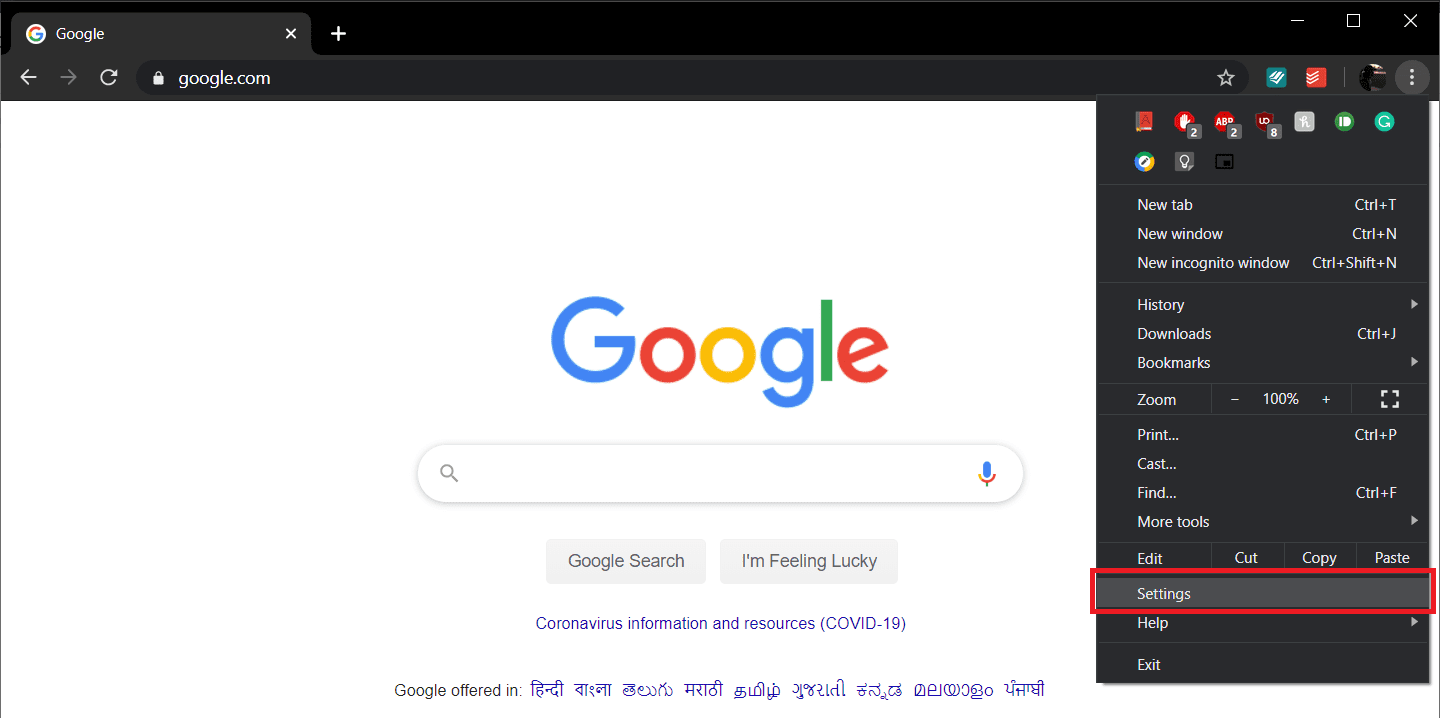
3: V ponuke Nastavenia(Settings) sa posuňte nadol na časť „ Ochrana osobných údajov a zabezpečenie(Privacy and Security) “ a kliknite na malú šípku nadol umiestnenú vedľa položky „Viac“(‘More’) .

4: Klepnutím na prepínač umiestnený vedľa možnosti „Bezpečné prehliadanie“(‘Safe Browsing’) ju vypnete.

5: Reštartujte prehliadač raz a Google sa vás už nebude snažiť varovať a chrániť.
Poznámka:(Note:) Možno budete musieť vymazať vyrovnávaciu pamäť prehliadača , aby ste obišli varovnú správu pri návšteve určitých webových stránok.
Prečo by mal byť váš web označený?(Why would your website be flagged?)
Predstavte si, že strávite týždne alebo mesiace vývojom úžasnej webovej stránky, len aby ste boli sklamaní návštevnosťou, ktorú získava. Vynakladáte viac prostriedkov na to, aby bola stránka lepšia a atraktívnejšia, ale potom si uvedomíte, že pred návštevou vašej stránky ich víta jasne červené strašidelné varovanie „ Stránka pred nami obsahuje škodlivé programy “. (The site ahead contains harmful programs)V takomto scenári môže webová stránka stratiť až 95 % svojej návštevnosti, preto je nevyhnutné neustále sledovať jej stav.
Tu je niekoľko možných dôvodov označenia:
- Označenie ako spamový obsah: (Being labeled as Spam Content: )Google ho môže považovať za „bezcenný“ alebo škodlivý .
- Spoofing domény:(Domain Spoofing: ) Hacker sa môže pokúsiť vydávať za spoločnosť alebo jej zamestnancov. Bežnou formou je odosielanie e-mailov s falošným, ale podobným názvom domény, ktorý sa môže bežnému používateľovi javiť ako legitímny.
- Používanie platforiem zdieľaného hosťovania:(Using Shared Hosting Platforms: ) Tu je niekoľko rôznych webových stránok hostených spoločne na rovnakom serveri. Každý používateľ má pridelené určité zdroje, ako napríklad úložný priestor. Ak bude jedna zo stránok na zdieľanom serveri označená ako nekalá / podvodná, môže byť zablokovaná aj vaša webová stránka.
- Stránka môže byť infikovaná hackermi:(The site could be infected by hackers: ) Hackeri infikovali stránku škodlivým softvérom(Malware) , spywarom(Spyware) alebo vírusom(Virus) .
Proces kontroly stavu stránky je jednoduchý, stačí postupovať podľa uvedených pokynov.
Metóda 1: Používanie služby Google Transparency Report(Method 1: Using Google’s Transparency Report)
Toto je jednoduchý spôsob, stačí navštíviť službu Google Transparency Report(Google Transparency Report) a do vyhľadávacieho panela zadať adresu URL svojej stránky. Stlačením klávesu Enter spustíte skenovanie.

Po dokončení skenovania Google nahlási stav stránky.
Ak sa zobrazí 'Nenašiel sa žiadny nebezpečný obsah', máte jasno, inak vypíše všetok škodlivý obsah nájdený na vašej webovej lokalite spolu s jeho umiestnením. Môže to byť vo forme neoprávnených presmerovaní, skrytých prvkov iframe, externých skriptov alebo akéhokoľvek iného zdroja, ktorý by mohol ovplyvňovať váš web.
Okrem vlastného nástroja spoločnosti Google existuje množstvo bezplatných online skenerov, ako sú Norton Safe Web Scanner a File Viewer , bezplatný skener škodlivého softvéru webových stránok – Aw Snap(Free Website Malware Scanner – Aw Snap) , ktorý môžete použiť na kontrolu stavu svojich stránok.
Tu jednoducho zadajte názov domény vašej stránky do vyhľadávacieho panela a stlačte Enter.(Here, simply enter your site’s domain name in the search bar and hit enter.)

Prečítajte si tiež: (Also Read:) Opravte chybu Tento doplnok nie je podporovaný v prehliadači Chrome(Fix This Plugin is Not Supported error in Chrome)
Metóda 2: Vyhľadávanie názvu domény vašej webovej lokality(Method 2: Searching your website’s domain name )
Jednoducho(Simply) otvorte novú kartu v prehliadači Chrome a do vyhľadávacieho panela (Chrome)Google napíšte „ site: “, potom pridajte názov domény svojej webovej lokality bez medzery, napríklad „site:troubleshooter.xyz“ a stlačte tlačidlo Hľadať.
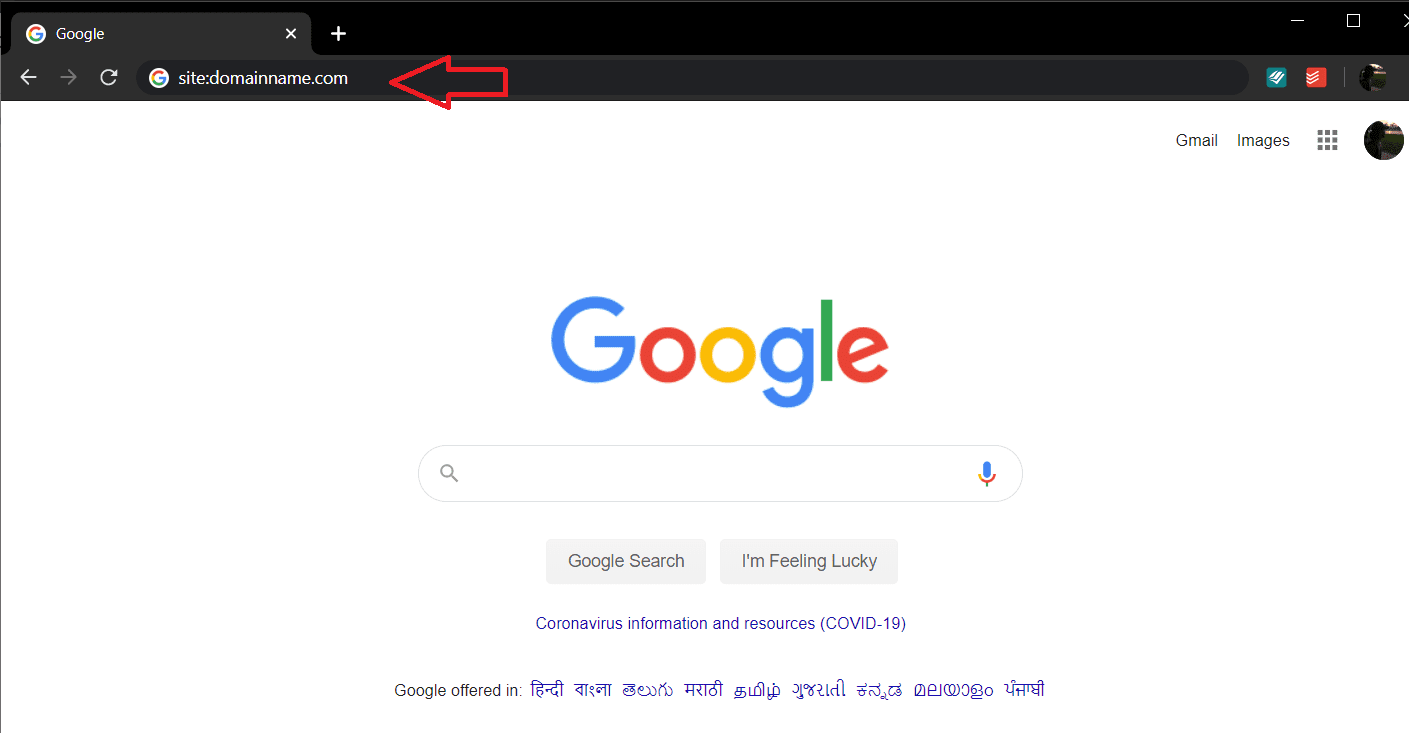
Zobrazia sa všetky webové stránky a všetky infikované stránky môžete ľahko identifikovať, pretože sa pred nimi zobrazí varovný text. Táto metóda je užitočná pri hľadaní konkrétnych infikovaných stránok alebo nových stránok pridaných hackerom.
Čo robiť, keď je váš web označený ako škodlivý?(What to do when your own website is flagged as being harmful?)
Keď nájdete hlavnú príčinu, prečo prehliadač pri návšteve vašej webovej lokality zobrazil varovanie, odstráňte ju odstránením všetkých podozrivých stránok, na ktoré musí odkazovať. Potom dáte Googlu(Google) vedieť, aby mohol vyhľadávací nástroj zrušiť označenie vašej stránky a nasmerovať návštevnosť na vašu webovú stránku.
Krok 1: Keď nájdete problém a vyriešite ho, otvorte svoj účet Nástroja správcu webu Google(Google Webmaster Tool Account) , prejdite do služby Search Console a pokračujte v overení vlastníctva svojej lokality.
Krok 2: Po overení nájdite a kliknite na možnosti „Bezpečnostné problémy“(‘Security Issues’) na navigačnom paneli.
Prejdite si všetky uvedené bezpečnostné problémy a keď ste si istí, že tieto problémy boli vyriešené, pokračujte a začiarknite políčko vedľa „Tieto problémy som opravil“(‘I have fixed these issues’) a kliknite na tlačidlo „Požiadať o kontrolu“.
Proces kontroly môže trvať niekoľko hodín až niekoľko dní a po dokončení už návštevníkov nebude vítať svetločervené varovanie Pred návštevou vašej webovej lokality sa nachádza upozornenie na škodlivé programy .(The site ahead contains harmful programs alert)
Related posts
Prehliadač Google Chrome nereaguje. Chcete ho znova spustiť?
Povoľte zalamovanie riadkov v zobrazení zdroja v prehliadači Chrome alebo Edge
Ako vymazať vyrovnávaciu pamäť, súbory cookie, históriu prehliadania v prehliadačoch Chrome a Firefox
Ako nastaviť vlastnú klávesovú skratku pre rozšírenie Chrome
Ako opraviť chyby sťahovania súborov v prehliadači Google Chrome
OPRAVA: ReCAPTCHA nefunguje v prehliadači Chrome, Firefox alebo inom prehliadači
Ako zvýrazniť aktívnu kartu v prehliadači Chrome
Nechajte Disk Google otvoriť súbor na karte Nová v prehliadači Chrome
Importujte záložky a heslá do prehliadača Chrome z iného prehliadača
Ako zmeniť predvolené nastavenia tlače v prehliadači Google Chrome
Zakázať, odinštalovať Adobe Flash, Shockwave v prehliadačoch Chrome, Firefox, Edge, IE
Ako vyprázdniť vyrovnávaciu pamäť a znova načítať v prehliadači Chrome
Stiahnite si oficiálne motívy Google Chrome pre váš prehliadač
Opravte chybu sťahovania skriptu proxy v prehliadači Google Chrome
Doplnok Chrome Connectivity Diagnostics Plugin testuje vaše sieťové pripojenie
Ako povoliť globálne ovládanie prehrávania médií v prehliadači Chrome
Opravte chybu RESULT_CODE_HUNG v prehliadači Chrome a Edge v systéme Windows 11/10
Povoliť overenie bez kódu PIN pre hostiteľov vzdialeného prístupu v prehliadači Chrome
400 zlá požiadavka, súbor cookie je príliš veľký – Chrome, Edge, Firefox
Anna Assistant je perfektný hlasový asistent pre Google Chrome
